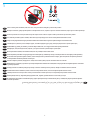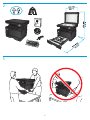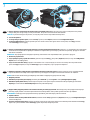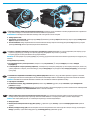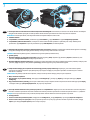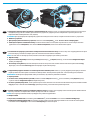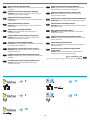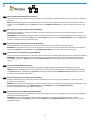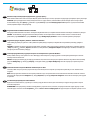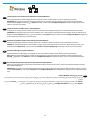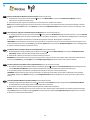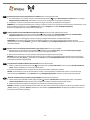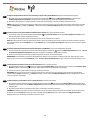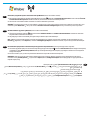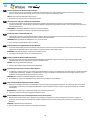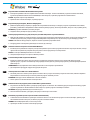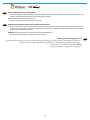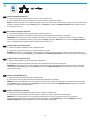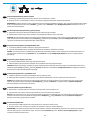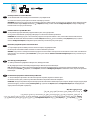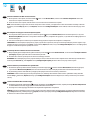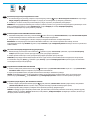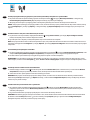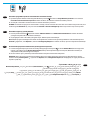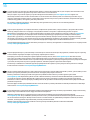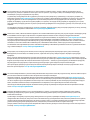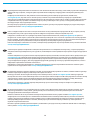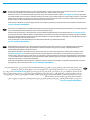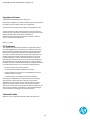HP LaserJet Pro M435 Multifunction Printer series Ghid de instalare
- Tip
- Ghid de instalare

EN
Installation Guide
M435nw
BG
Ръководство за инсталиране
HR
Vodič kroz instalaciju
CS
Průvodce instalací
ET
Paigaldusjuhend
EL
Οδηγός εγκατάστασης
HU
Telepítési útmutató
KK
Орнату нұсқаулығы
LV
Uzstādīšanas pamācība
LT
Montavimo vadovas
PL
Podręcznik instalacji
RO
Ghid de instalare
RU
Руководство по установке
SR
Vodič za instalaciju
SK
Inštalačná príručka
Priročnik za namestitev
SL
Yükleme Kılavuzu
TR
Посібник зі встановлення
UK
AR
LASERJET PRO MFP

1
1
EN
Select a sturdy, well-ventilated, dust-free area, away from direct sunlight to position the product.
BG
Изберете стабилно, добре проветрявано и незапрашено място, встрани от пряка слънчева светлина, където да поставите принтера.
HR
Proizvod postavite na čvrstu površinu do koje ne dopire izravno sunčevo svjetlo u dobro prozračenom prostoru bez prašine.
CS
Pro umístění produktu vyberte stabilní, dobře větraný a bezprašný prostor mimo dosah přímého slunečního světla.
ET
Valige toote paigutamiseks tugev pind hästi ventileeritud tolmuvabas ning otsese päikesevalguse eest kaitstud alas.
EL
Τοποθετήστε τη συσκευή σε ένα σταθερό σημείο, σε καλά αεριζόμενο χώρο χωρίς σκόνη και μακριά από το άμεσο ηλιακό φως.
HU
A készüléket egy stabil, jól szellőző, pormentes helyen állítsa fel, és ne tegye ki közvetlen napfény hatásának.
KK
Өнімді берік, жақсы желдетілетін, шаңсыз, күн сәулесі тікелей түспейтін жерге орнатыңыз.
LV
Novietojiet iekārtu stabilā, labi ventilētā vietā, kur nav putekļu un tiešu saules staru.
LT
Gaminiui padėti pasirinkite tvirtą pagrindą gerai ventiliuojamoje, nedulkėtoje vietoje, kuri būtų atokiau nuo tiesioginių saulės spindulių.
PL
Do umieszczenia produktu wybierz solidne, dobrze wentylowane i pozbawione kurzu miejsce, gdzie urządzenie nie będzie wystawione
nabezpośrednie działanie promieni słonecznych.
RO
Pentru a amplasa produsul, alegeţi un loc stabil, bine ventilat şi fără praf, ferit de lumina directă a soarelui.
RU
Выберите для установки устройства хорошо проветриваемое непыльное помещение и не допускайте попадания прямых солнечных
лучей на устройство.
SR
Uređaj postavite na stabilnu podlogu u prostoriji sa dobrom ventilacijom i bez prašine, udaljen od direktne sunčeve svetlosti.
SK
Produkt umiestnite na stabilnom, dobre vetranom a bezprašnom mieste, na ktoré nedopadá priame slnečné svetlo.
SL
Izdelek postavite na trdno površino v dobro prezračevanem in čistem prostoru, ki ni izpostavljen neposredni sončni svetlobi.
TR
Ürünü yerleştirmek için, doğrudan güneş ışığından uzak, sağlam, iyi havalandırılan ve tozsuz bir yer seçin.
UK
Встановлюйте пристрій на стійкій поверхні у добре провітрюваному й незапиленому місці, захищеному від потрапляння прямих
сонячних променів.
AR

2
3
2

4
5
21
3 4
5
1 2 3
3

6
1
2
43
4

7
5
EN
1. Connect the power cord between the product and a grounded AC outlet. Make sure your power source is adequate for the product
voltage rating. The voltage rating is on the product label. The product uses 220-240 Vac and 50/60 Hz.
CAUTION: To prevent damage to the product, use only the power cord that is provided with the product.
2. Turn on the product.
3. To verify that your product prints, touch the Setup
button, touch Reports, and then touch Conguration Report.
4. To test the atbed scanner, load the printed report face-down on the scanner glass. On the control panel, touch Copy, and then
touch Start Copy to start copying.
BG
1. Свържете захранващия кабел между принтера и заземен променливотоков контакт. Уверете се, че захранването ви е подходящо
за номиналното напрежение на принтера. Номиналното напрежение е указано върху табелката на принтера. Продуктът използва
220-240Vac и 50/60Hz.
ВНИМАНИЕ: За да предотвратите повреда на принтера, използвайте само захранващия кабел, доставен с продукта.
2. Включете устройството.
3. За да проверите дали устройството печата, докоснете бутона Setup
(Настройка), Reports (Отчети) и след това Conguration
Report (Отчет за конфигурация).
4. За да тествате плоския скенер, заредете отпечатания отчет с лицето надолу на стъклото на скенера. На контролния панел
докоснете Copy (Копиране) и след това Start Copy (Старт на копиране), за да стартирате копирането.
HR
1. Kabelom za napajanje uređaj povežite s uzemljenom utičnicom za izmjenični napon. Provjerite odgovara li izvor napajanja ulaznom
naponu naznačenom na uređaju. Ulazni napon naznačen je na naljepnici na uređaju. Proizvod koristi 220-240 V AC i 50/60 Hz.
OPREZ: Kako ne biste oštetili uređaj, upotrebljavajte samo kabel za napajanje koji je isporučen uz uređaj.
2. Uključite proizvod.
3. Kako biste provjerili da li pisač ispisuje, dodirnite gumb Postavke
, zatim Izvješća i na kraju Konguracijski izvještaj.
4. Kako biste ispitali plošni skener postavite ispisano izvješće s licem prema dolje na staklo skenera. Na upravljačkoj ploči dodirnite
Kopiranje, a zatim dodirnite Početak kopiranja kako biste pokrenuli kopiranje.
CS
1. Napájecí kabel připojte k produktu a do uzemněné zásuvky se střídavým proudem. Zkontrolujte, zda je zdroj napájení dostačující pro
jmenovité napětí produktu. Jmenovité napětí naleznete na štítku produktu. Tento produkt využívá 220–240V při 50/60Hz.
UPOZORNĚNÍ: Používejte pouze napájecí kabel dodaný sproduktem, jinak může dojít kpoškození zařízení.
2. Zapněte zařízení.
3. Chcete-li ověřit, zda váš produkt může tisknout, stiskněte tlačítko Setup
(Nastavení), Reports (Sestavy) a poté Conguration Report
(Sestava kongurace).
4. Chcete-li otestovat plochý skener, položte vytištěnou sestavu lícem dolů na sklo skeneru. Na ovládacím panelu stiskněte tlačítko Copy
(Kopírovat) a poté stisknutím tlačítka Start Copy (Spustit kopírování) zahájíte kopírování.

6
ET
1. Ühendage toitejuhe seadme ja maandatud VV-pistikupesaga. Veenduge, et teie vooluallikas on seadme pingeklassile sobiv. Pingeklass on
kirjas seadme märgisel. Tootes kasutatakse 220-240 V (vahelduvvool) ja 50/60 Hz.
ETTEVAATUST! Toote kahjustuste vältimiseks kasutage ainult tootega kaasas olevat toitejuhet.
2. Lülitage printer sisse.
3. Veendumaks, et toode prindib, puudutage nuppu Setup
(Häälestus), puudutage Reports (Aruanded) ja seejärel vajutage Conguration
Report (Konguratsiooni aruanne).
4. neri katsetamiseks laadige väljatrükitud aruanne skanneri klaasile tekstiga allapoole. Puudutage juhtpaneelil Copy (Kopeeri) ja seejärel
puudutage Start Copy (Alusta kopeerimist) kopeerimise alustamiseks.
EL
1. Συνδέστε το καλώδιο τροφοδοσίας της συσκευής σε μια πρίζα AC με γείωση. Βεβαιωθείτε ότι η πηγή τροφοδοσίας είναι επαρκής για την
ονομαστική τιμή τάσης της συσκευής. Η ονομαστική τιμή τάσης αναγράφεται στην ετικέτα της συσκευής.
Το προϊόν χρησιμοποιεί τάση 220-240 Vac και συχνότητα 50/60 Hz.
ΠΡΟΣΟΧΗ: Για να αποτρέψετε την πρόκληση βλάβης στη συσκευή, χρησιμοποιείτε αποκλειστικά το καλώδιο τροφοδοσίας που παρέχεται με τη
συσκευή.
2. Ενεργοποιήστε τη συσκευή.
3. Για να βεβαιωθείτε ότι η συσκευή εκτυπώνει, πατήστε το κουμπί Εγκατάσταση
, πατήστε Αναφορές και επιλέξτε Αναφορά
διαμόρφωσης.
4. Για να δοκιμάσετε το σαρωτή επίπεδης επιφάνειας, τοποθετήστε την εκτυπωμένη αναφορά με την εκτυπωμένη πλευρά προς τα κάτω στη
γυάλινη επιφάνεια του σαρωτή. Στον πίνακα ελέγχου, πατήστε Αντιγραφή και στη συνέχεια επιλέξτε Έναρξη αντιγραφής, για να ξεκινήσει
η αντιγραφή.
HU
1. Csatlakoztassa a tápkábelt a készülékhez és egy földelt tápaljzathoz. Ellenőrizze, hogy a készülék tápellátása megfelel-e a készülék
feszültségbesorolásának. A feszültségbesorolás a készülék termékcímkéjén található. A készülék fogyasztása 220-240VAC és 50/60Hz.
VIGYÁZAT! A készülék károsodásának elkerülése érdekében csak a készülékhez mellékelt tápkábelt használja.
2. Kapcsolja be a készüléket.
3. Ha ellenőrizni szeretné, hogy a készülék nyomtat-e, érintse meg a Beállítás
gombot, majd a Jelentések, végül a Kongurációs
jelentés lehetőséget.
4. A síkágyas lapolvasó teszteléséhez helyezze a kinyomtatott jelentést a lapolvasó üveglapjára nyomtatott oldalával lefelé. A kezelőpanelen
érintse meg a Másolás, majd a Másolás indítása elemet a másolás indításához.
KK
1. Электр сымын жерге қосылған электр розеткасына қосыңыз. Қуат көзі өнімнің кернеуіне сәйкес келетінін тексеріңіз. Кернеу
мөлшері өнімнің жапсырмасында көрсетіледі. Өнім 220-240 В айнымалы ток кернеуі мен 50/60 Гц жиілікті пайдаланады.
ЕСКЕРТУ: өнім зақымданбауы үшін, тек онымен бірге берілген қуат сымын пайдаланыңыз.
2. Өнімді қосыңыз.
3. Өнімнің басып шығаратынын тексеру үшін, Орнату
түймешігін түртіп, Есептер, содан кейін Конфигурация есебі тармағын
түртіңіз.
4. Жалпақ сканерді тексеру үшін, басып шығарылған есепті сканер әйнегіне бетін төмен қаратып салыңыз. Басқару тақтасындағы
Көшіру түймешігін, содан кейін көшіруді бастау үшін Көшіруді бастау түймешігін түртіңіз.

7
7
LV
LT
PL
RO
1. Pievienojiet strāvas vadu iekārtai un zemētai maiņstrāvas kontaktligzdai. Pārliecinieties, ka strāvas avots atbilst iekārtas nominālajam
spriegumam. Nominālais spriegums norādīts produkta uzlīmē. Iekārtai nepieciešama 220-240V maiņstrāva un 50/60Hz.
UZMANĪBU! Lai nesabojātu iekārtu, izmantojiet tikai iekārtas komplektā iekļauto strāvas vadu.
2. Ieslēdziet iekārtu.
3. Lai pārbaudītu, vai iekārta izdrukā, pieskarieties pogai Iestatīšana
, opcijai Atskaites un opcijai Kongurācijas pārskats.
4. Lai pārbaudītu plakanvirsmas skeneri, novietojiet uz skenera stikla izdrukāto pārskatu ar apdrukāto pusi uz leju. Vadības panelī
pieskarieties opcijai Kopēšana un pēc tam pieskarieties opcijai Sākt kopēšanu, lai sāktu kopēšanu.
1. Maitinimo laidu prijunkite gaminį prie įžeminto kintamosios srovės lizdo. Įsitikinkite, kad maitinimo šaltinis atitinka gaminio nominaliąją
įtampą. Nominalioji įtampa nurodyta gaminio etiketėje. Gaminys naudoja 220–240 V AC ir 50 / 60 Hz.
ĮSPĖJIMAS! Nenorėdami pažeisti gaminio, naudokite tik su gaminiu pateiktą maitinimo laidą.
2. Įjunkite gaminį.
3. Norėdami patikrinti, ar jūsų gaminys spausdina, palieskite mygtuką „Setup“ (Sąranka)
, palieskite „Reports“ (Ataskaitos), tada
palieskite „Conguration Report“ (Kongūracijos ataskaita).
4. Norėdami išbandyti planšetinį skaitytuvą, ant skaitytuvo stiklo atspausdinta puse žemyn padėkite atspausdintą ataskaitą. Valdymo pulte
palieskite „Copy“ (Kopijuoti), tada palieskite „Start Copy“ (Pradėti kopijavimą), kad pradėtumėte kopijuoti.
1. Podłącz kabel zasilający do urządzenia i do uziemionego gniazda prądu przemiennego. Upewnij się, że źródło zasilania spełnia
wymagania specykacji urządzenia. Specykacje dotyczące napięcia znajdują się na etykiecie produktu. Produkt korzysta z zasilania
220-240 Vac i 50/60 Hz.
PRZESTROGA: Aby uniknąć uszkodzenia urządzenia, należy stosować przewód zasilający dołączony do urządzenia.
2. Włącz zasilanie urządzenia.
3. Aby sprawdzić, czy urządzenie drukuje, dotknij przycisku Konguracja
, dotknij opcj Raporty, a następnie dotknij opcji Raport
konguracji.
4. Aby przetestować skaner poziomy, połóż raport zadrukowaną stroną na szybkie skanera. Na panelu sterowania dotknij przycisku Kopiuj,
anastępnie dotknij opcji Rozpocznij kopiowanie, aby rozpocząć kopiowanie.
1. Conectaţi cablul de alimentare între produs şi o priză de c.a. cu împământare. Asiguraţi-vă că sursa de alimentare este adecvată pentru
tensiunea nominală a produsului. Tensiunea nominală este indicată pe eticheta produsului. Produsul foloseşte 220-240 V c.a. şi 50/60 Hz.
ATENŢIE: Pentru a preveni deteriorarea produsului, utilizaţi numai cablul de alimentare furnizat împreună cu produsul.
2. Porniţi produsul.
3. Pentru a verica dacă produsul imprimă, atingeţi butonul Congurare
, atingeţi Rapoarte şi apoi atingeţi Raport de congurare.
4. Pentru a testa scanerul cu suport plat, încărcaţi raportul imprimat cu faţa în jos pe geamul scanerului. Pe panoul de control, atingeţi
Copiere, apoi atingeţi Începere copiere pentru a începe să copiaţi.

RU
SR
SK
SL
8
1. Подключите кабель питания к устройству и заземленной розетке. Убедитесь в том, что параметры вашей электросети соответствуют
спецификациям устройства. Наклейка, расположенная на устройстве, содержит данные о напряжении. Устройство работает при
напряжении
220-240
В переменного тока,
50/60
Гц.
ОСТОРОЖНО: Для предотвращения повреждения устройства используйте только кабель, который поставляется вместе сустройством.
2. Включите устройство.
3. Для проверки работоспособности устройства, коснитесь кнопки настройки
, затем – Отчеты и Отчет оконфигурации.
4. Чтобы протестировать планшетный сканер, положите напечатанный отчет лицевой стороной вниз на стекло сканера. Напанели
управления коснитесь Копировать, затем нажмите Начать копирование, чтобы начать выполнение задания.
1. Povežite kabl za napajanje sa proizvodom i uzemljenom utičnicom naizmenične struje. Uverite se da je izvor napajanja prikladan za napon
proizvoda. Napon je naveden na nalepnici proizvoda. Proizvod koristi 220-240 V AC i 50/60 Hz.
OPREZ: Da ne bi došlo do oštećenja proizvoda, koristite samo kabl za napajanje koji ste dobili sa proizvodom.
2. Uključite uređaj.
3. Za proveru da li uređaj štampa dodirnite dugme Setup (Podešavanje)
, pa Reports (Izveštaji), a zatim dodirnite Conguration Report
(Izveštaj o konguraciji).
4. Za testiranje ravnog skenera postavite odštampano izvešće sa licem prema dole na staklo skenera. Na kontrolnoj tabli dodirnite Copy
(Kopiranje), a zatim dodirnite Start Copy (Pokreni kopiranje) da pokrenete kopiranje.
1. Napájací kábel pripojte kzariadeniu ak uzemnenej zásuvke striedavého prúdu. Uistite sa, či je zdroj napájania postačujúci pre menovité
napätie produktu. Menovité napätie sa nachádza na štítku produktu. Produkt používa napätie 220 – 240V (striedavý prúd) a 50/60Hz.
UPOZORNENIE: Používajte len napájací kábel dodaný sozariadením, aby nedošlo kpoškodeniu zariadenia.
2. Zapnite produkt.
3. Ak chcete overiť, či tlač prebehne vporiadku, dotknite sa tlačidla Setup (Nastavenie)
, potom sa dotknite položky Reports (Správy)
avyberte možnosť Conguration Report (Konguračná správa).
4. Ak chcete vyskúšať plochý skener, vložte vytlačenú správu nasklo skenera lícovou stranou nadol. Naovládacom paneli sa dotknite tlačidla
Copy (Kopírovať) a následne tlačidla Start Copy (Spustiť kopírovanie), pomocou ktorého spustíte kopírovanie.
1. Povežite napajalni kabel z napravo in ozemljeno električno vtičnico. Preverite, ali vir napajanja ustreza nazivni napetosti izdelka. Nazivna
napetost je navedena na nalepki izdelka. Izdelek uporablja 220–240 Vac in 50/60 Hz.
POZOR: Da se izognete poškodbam izdelka, uporabljajte samo priloženi napajalni kabel.
2. Vklopite izdelek.
3. Da preverite, ali izdelek tiska, se dotaknite gumba Nastavitev
, možnosti Poročila in nato možnosti Poročilo o konguraciji.
4. Ploski optični bralnik preizkusite tako, da natisnjeno poročilo naložite na steklo optičnega bralnika z licem navzdol. Na nadzorni plošči
sedotaknite možnosti Kopiranje in nato možnosti Začni kopiranje, da začnete kopirati.

TR
UK
AR
9
1. Güç kablosunu ürün ile topraklı bir elektrik prizi arasına bağlayın. Güç kaynağınızın, ürünün voltaj değerine uygun olduğundan emin olun.
Voltaj değeri, ürün etiketinde yazılıdır. Ürün 220-240 Vac ve 50/60 Hz özelliklidir.
DİKKAT: Ürünün hasar görmesini önlemek için ürünle birlikte verilen güç kablosunu kullanın.
2. Ürünü açın.
3. Ürününüzün yazdırma işlemi yaptığını doğrulamak için önce Kurulum
düğmesine, sonra Raporlar'a, ardından da Kongürasyon
Raporu'na dokunun.
4. Düz yataklı tarayıcıyı test etmek için basılı raporu basılı yüzü alta gelecek şekilde tarayıcı camına yerleştirin. Kontrol panelinde Kopyala'ya
dokunun ve ardından kopyalamayı başlatmak için Kopyalamayı Başlat'a dokunun.
1. Під’єднайте пристрій за допомогою кабелю живлення до заземленої розетки змінного струму. Переконайтеся, що джерело
живлення відповідає вимогам виробу до напруги. Значення напруги вказано на наклейці на виробі. Виріб працює від мережі змінного
струму 220-240 В із частотою 50/60 Гц.
ПОПЕРЕДЖЕННЯ. Щоб не пошкодити пристрій, слід використовувати лише кабель живлення з комплекту.
2. Увімкніть пристрій.
3. Щоб перевірити, чи пристрій працює, натисніть кнопку налаштування
, потім натисніть Reports (Звіти) і Conguration Report (Звіт
конфігурації).
4. Щоб перевірити планшетний сканер, завантажте надрукований звіт друкованою стороною донизу на скло сканера. Щоб розпочати
завдання копіювання, на панелі керування натисніть Copy (Копіювання), а тоді Start Copy (Почати копіювання).
1
60 50220-240
.2
Conguration ReportReports
Setup.3
.4
Start CopyCopy

10
8
9
11
12
10
EN
Choose a software install method.
NOTE: You must have administrator privileges on the computer to install
the software.
BG
Изберете начин за инсталиране на софтуера.
ЗАБЕЛЕЖКА: Трябва да имате привилегии на администратор на
компютъра, за да инсталирате софтуера.
HR
Odaberite način instalacije softvera.
NAPOMENA: Za instaliranje softvera morate na računalu imati adminis-
tratorske ovlasti.
CS
Zvolte způsob instalace softwaru.
POZNÁMKA: Chcete-li nainstalovat software, musíte mít oprávnění
správce počítače.
ET
Valige tarkvara installimise meetod.
MÄRKUS: Tarkvara installimiseks peavad teil olema arvuti
administraatori õigused.
EL
Επιλέξτε μέθοδο εγκατάστασης του λογισμικού.
ΣΗΜΕΙΩΣΗ: Για να εγκαταστήσετε το λογισμικό, πρέπει να έχετε
δικαιώματα διαχειριστή στον υπολογιστή.
HU
Válassza ki a szoftvertelepítés módját.
MEGJEGYZÉS: A szoftver telepítéséhez a számítógépen rendszergazdai
jogosultságokkal kell rendelkeznie.
KK
Бағдарламалық құралды орнату әдісін таңдаңыз.
ЕСКЕРТПЕ: бағдарламалық құралды орнату үшін сізде әкімші
құқықтары болуы керек.
LV
Izvēlieties programmatūras instalēšanas metodi.
PIEZĪME. Lai instalētu programmatūru, nepieciešamas administratora
privilēģijas.
LT
Pasirinkite programinės įrangos diegimo metodą.
PASTABA. Norėdami įdiegti programinę įrangą turite turėti
administratoriaus teises.
PL
Wybierz sposób instalacji oprogramowania.
UWAGA: Oprogramowanie może zainstalować na komputerze tylko
użytkownik mający na nim uprawnienia administratora.
RO
Alegeţi o metodă de instalare a software-ului.
NOTĂ: Pentru a instala software-ul, trebuie să aveţi privilegii
deadministrator pe computer.
RU
Выбор метода установки программного обеспечения.
ПРИМЕЧАНИЕ. Для установки ПО требуются права администратора.
SR
Izaberite metod instaliranja softvera.
NAPOMENA: Na računaru morate imati administratorska prava da biste
mogli instalirati softver.
SK
Výber spôsobu inštalácie softvéru.
POZNÁMKA: Na inštaláciu softvéru musíte mať na tomto počítači
prístupové práva správcu.
SL
Izberite način namestitve programske opreme.
OPOMBA: Za namestitev programske opreme morate imeti skrbniške
pravice v računalniku.
TR
Yazılım yükleme yöntemini seçin.
NOT: Yazılımı yükleyebilmek için bilgisayarda yönetici ayrıcalıklarına
sahip olmanız gerekir.
UK
Виберіть метод встановлення програмного
забезпечення.
ПРИМІТКА. Для встановлення програмного забезпечення на
комп'ютері потрібно мати права адміністратора.
AR

8
11
EN
Software installation for Windows wired networks:
Connect the network cable to the product and the network. Insert the CD into the computer, and follow the on-screen instructions. Installation
is complete.
NOTE: If the installation program does not detect the product on the network, you might need to enter the IP address manually. To nd the
IP address, touch the Setup
button, touch Reports, and then touch Conguration Report. The IP address is listed on the rst page of the
report.
BG
Инсталиране на софтуера за кабелни мрежи под Windows:
Свържете мрежовия кабел с устройството и мрежата. Поставете компактдиска в компютъра и следвайте инструкциите на екрана.
Инсталирането е завършено.
ЗАБЕЛЕЖКА: Ако инсталиращата програма не открие устройството в мрежата, може да се наложи да въведете ръчно IP адреса. За да
намерите IP адреса, докоснете бутона Setup
(Настройка), Reports (Отчети) и след това Conguration Report (Отчет за конфигурация).
IP адресът е изписан на първата страница на отчета.
HR
Instaliranje softvera za kabelske mreže sa sustavom Windows:
Mrežni kabel priključite na uređaj i na mrežu. Umetnite CD u računalo i pratite upute na zaslonu. Instalacija je dovršena.
NAPOMENA: Ako instalacijski program ne prepozna uređaj na mreži, možda ćete morati ručno unijeti IP adresu. Kako biste pronašli IP adresu
dodirnite gumb Postavke
, zatim Izvješća i na kraju Konguracijski izvještaj. IP adresa nalazi se na prvoj stranici izvješća.
CS
Instalace softwaru pro kabelové sítě vsystému Windows:
Připojte síťový kabel kproduktu a ksíti. Do mechaniky počítače vložte disk CD a postupujte podle pokynů na obrazovce. Instalace je dokončena.
POZNÁMKA: Pokud instalační program nerozpozná produkt vsíti, může být nutné zadat IP adresu ručně. Kvyhledání IP adresy stiskněte
tlačítko Setup
(Nastavení), Reports (Sestavy) a poté Conguration Report (Sestava kongurace). IP adresa je uvedena na první stránce
sestavy.
ET
Tarkvara installimine Windowsi ksvõrgus.
Ühendage võrgukaabel toote ja võrguga. Sisestage CD arvutisse ja järgige ekraanil kuvatavaid juhiseid. Paigaldamine on lõpetatud.
MÄRKUS. Kui tarkvara installiprogramm ei tuvasta võrgus teie toodet, tuleb IP-aadress sisestada käsitsi. IP-aadressi leidmiseks puudutage
nuppu Setup (Häälestus), puudutage nuppu
Reports (Aruanded) ja seejärel puudutage Conguration Report (Konguratsiooni aruanne).
IP-aadress on toodud aruande esimesel lehel.
EL
Εγκατάσταση λογισμικού για ενσύρματα δίκτυα σε Windows:
Συνδέστε το καλώδιο δικτύου στο προϊόν και στο δίκτυο. Τοποθετήστε το CD στον υπολογιστή και ακολουθήστε τις οδηγίες στην οθόνη.
Η εγκατάσταση ολοκληρώθηκε.
ΣΗΜΕΙΩΣΗ: Αν το πρόγραμμα εγκατάστασης δεν εντοπίζει τη συσκευή στο δίκτυο, ίσως χρειαστεί να πληκτρολογήσετε τη διεύθυνση IP. Για να
βρείτε τη διεύθυνση IP, πατήστε το κουμπί Εγκατάσταση
, πατήστε Αναφορές και επιλέξτε Αναφορά διαμόρφωσης.
Η διεύθυνση IP εμφανίζεται στην πρώτη σελίδα της αναφοράς.
HU
Szoftvertelepítés vezetékes Windows hálózatok esetében:
Csatlakoztassa a hálózati kábelt a készülékhez és a hálózati porthoz. Helyezze be a CD-t a számítógépbe, és kövesse a képernyőn megjelenő
utasításokat. A telepítés befejeződött.
MEGJEGYZÉS: Ha a telepítőprogram nem érzékeli a készüléket a hálózaton, az IP-cím kézi megadására lehet szükség. Az IP-cím
megtekintéséhez érintse meg a Beállítás
gombot, majd a Jelentések, végül a Kongurációs jelentés lehetőséget. Az IP-cím a jelentés
elsőoldalán található.

12
RU
KK
Windows сымды желілерінде бағдарламалық құралды орнату:
Желі кабелін өнімге және желіге жалғаңыз. Ықшам дискіні компьютерге салып, экрандағы нұсқауларды орындаңыз. Орнату аяқталды.
ЕСКЕРТПЕ: орнату бағдарламасы өнімді желіден автоматты түрде таппаса, IP мекенжайын қолмен енгізуіңіз қажет болуы мүмкін.
IP мекенжайын табу үшін, Орнату
түймешігін түртіп, Есептер, содан кейін Конфигурация есебі тармағын түртіңіз. IPмекенжайы
есептің бірінші бетіндегі тізімде беріледі.
LV
Programmatūras instalēšana Windows vadu tīklā
Pievienojiet tīkla kabeli iekārtai un tīklam. Ievietojiet kompaktdisku datorā, un izpildiet ekrānā redzamās instrukcijas. Instalēšana ir pabeigta.
PIEZĪME. Ja instalēšanas programma nekonstatē tīklā produktu, var būt nepieciešams manuāli ievadīt IP adresi. Lai atrastu IP adresi,
pieskarieties pogai Iestatīšana
, opcijai Atskaites un opcijai Kongurācijas pārskats. IP adrese ir norādīta pārskata pirmajā lapā.
LT
Programinės įrangos diegimas „Windows“ laidiniuose tinkluose:
Tinklo kabelį prijunkite prie gaminio ir tinklo. Įdėkite kompaktinį diską į kompiuterį ir laikykitės ekrane pateikiamų instrukcijų. Įdiegimas
baigtas.
PASTABA. Jei įdiegimo programa neaptinka produkto tinkle, gali reikėti ranka įvesti IP adresą. Norėdami rasti IP adresą, palieskite mygtuką
„Setup“ (Sąranka)
, palieskite „Reports“ (Ataskaitos) ir tada palieskite „Conguration Report“ (Kongūracijos ataskaita). IP adresas yra
nurodytas pirmame ataskaitos puslapyje.
PL
Instalacja oprogramowania przy połączeniu przez sieć z komputerem z systemem Windows:
Podłącz kabel sieciowy do urządzenia i do sieci. Włóż płytę CD do komputera i postępuj zgodnie z instrukcjami wyświetlanymi na ekranie.
Instalacja została zakończona.
UWAGA: Jeśli program instalacyjny nie wykryje produktu w sieci, konieczne może być ręczne podanie adresu IP. Aby znaleźć adres IP, dotknij
przycisku Konguracja
, dotknij opcji Raporty, a następnie dotknij opcji Raport konguracji. Adres IP znajduje się na pierwszej stronie
raportu.
RO
Instalarea software-ului pentru Windows utilizând reţele cu cablu:
Conectaţi cablul de reţea la produs şi la portul de reţea. Introduceţi CD-ul în computer şi urmaţi instrucţiunile de pe ecran. Instalarea este
completă.
NOTĂ: Dacă programul de instalare nu detectează produsul în reţea, este posibil să e necesară introducerea manuală a adresei IP. Pentru a
găsi adresa IP, atingeţi butonul Congurare
, atingeţi Rapoarte, apoi atingeţi Raport de congurare. Adresa IP este listată pe prima pagină
araportului.
Установка ПО для проводных сетей в Windows:
Подключите сетевой кабель к устройству и к сетевому порту. Вставьте компакт-диск в компьютер и следуйте инструкциям наэкране.
Установка завершена.
ПРИМЕЧАНИЕ. Если программа установки не обнаруживает устройство в сети, возможно, потребуется ввести
IP
-адрес вручную. Чтобы
найти
IP
-адрес, коснитесь кнопки настройки , затем – Отчеты и Отчет о конфигурации.
IP
-адрес находится на первой странице отчета.

13
SR
SK
SL
TR
UK
Instalacija softvera za mreže povezane kablovima sa sistemom Windows:
Pomoću mrežnog kabla povežite uređaj sa mrežom. Stavite CD u računar i pratite uputstva na ekranu. Instalacija je završena.
NAPOMENA: Ako program za instalaciju ne prepozna uređaj na mreži, moraćete ručno da unesete IP adresu. Da biste pronašli IP adresu
dodirnite dugme Setup (Podešavanje)
, pa Reports (Izveštaji), a zatim dodirnite Conguration Report (Izveštaj o konguraciji). IP adresa
nalazi se na prvoj strani izveštaja.
Inštalácia softvéru pre káblové siete v systéme Windows:
Kzariadeniu aksieti pripojte sieťový kábel. Do počítača vložte disk CD a postupujte podľa pokynov na obrazovke. Inštalácia je ukončená.
POZNÁMKA: Ak inštalačný program nerozpozná zariadenie vsieti, možno budete musieť zadať adresu IP manuálne. Ak chcete zistiť adresu IP,
dotknite sa tlačidla Setup (Nastavenie)
, potom sa dotknite položky Reports (Správy) a vyberte možnosť Conguration Report (Konguračná
správa). Adresa IP je uvedená na prvej strane správy.
Namestitev programske opreme za žična omrežja ssistemom Windows:
Priključite omrežni kabel na izdelek in omrežje. Vstavite CD v računalnik in sledite navodilom na zaslonu. Namestitev je končana.
OPOMBA: Če namestitveni program ne zazna izdelka v omrežju, boste morali naslov IP morda vnesti ročno. Naslov IP ugotovite tako, da se
dotaknete gumba Nastavitev
, nato pa še možnosti Poročila in Poročilo o konguraciji. Naslov IP je naveden na prvi strani poročila.
Windows kablolu ağlar için yazılım yüklemesi:
Ağ kablosunu ürüne ve ağa bağlayın. CD'yi bilgisayara takın ve ekrandaki yönergeleri izleyin. Yükleme işlemi tamamlanmıştır.
NOT: Yükleme programı ürünü ağınızda otomatik olarak algılamazsa, IP adresini el ile girmeniz gerekebilir. IP adresini bulmak için önce
Kurulum
düğmesine, sonra Raporlar'a, ardından da Kongürasyon Raporu'na dokunun. IP adresi, raporun ön sayfasında listelenmiştir.
Встановлення програмного забезпечення для кабельних мереж Windows:
Підключіть пристрій до мережі за допомогою мережевого кабелю. Вставте компакт-диск у комп'ютер і виконайте вказівки на екрані.
Встановлення завершено.
ПРИМІТКА. Якщо програма встановлення не виявила пристрою в мережі, введіть IP-адресу вручну. Щоб дізнатися IP-адресу, натисніть
кнопку налаштування
, тоді натисніть Reports (Звіти) і Conguration Report (Звіт конфігурації). IP-адресу вказано на першій сторінці
звіту.
AR
Windows
SetupIP
IP
IP Conguration ReportReports

9
14
EN
Software installation for Windows wireless networks (wireless models only):
1. On the product control panel, touch the wireless
button. Touch Wireless Menu, and then touch Wireless Setup Wizard. Follow the
instructions to complete the wireless setup.
2. Insert the CD into the computer, and follow the on-screen instructions. Installation is complete.
NOTE: If the installation program does not detect the product on the network, you might need to enter the IP address manually. To nd the
IP address, touch the Setup
button, touch Reports, and then touch Conguration Report. The IP address is listed on the rst page of the
report.
BG
Инсталиране на софтуера за безжични мрежи под Windows (само за безжични модели):
1. От контролния панел докоснете бутона за безжична
мрежа. Докоснете Wireless Menu (Меню "Безжична връзка") ислед това Wireless
Setup Wizard (Съветник за настройка на безжична връзка). Следвайте инструкциите, за да изпълните конфигурирането за безжичната
мрежа.
2. Поставете компактдиска в компютъра и следвайте инструкциите на екрана. Инсталирането е завършено.
ЗАБЕЛЕЖКА: Ако инсталиращата програма не открие устройството в мрежата, може да се наложи да въведете ръчно IP адреса. За да
намерите IP адреса, докоснете бутона Setup
(Настройка), Reports (Отчети) и след това Conguration Report (Отчет за конфигурация).
IP адресът е изписан на първата страница на отчета.
HR
Instaliranje softvera za bežične mreže sa sustavom Windows (samo bežični modeli):
1. Na upravljačkoj ploči uređaja dodirnite gumb za bežično povezivanje
. Dodirnite Bežični izbornik, zatim dodirnite Čarobnjak za bežično
postavljanje. Slijedite upute kako biste dovršili bežično postavljanje.
2. Umetnite CD u računalo i pratite upute na zaslonu. Instalacija je dovršena.
NAPOMENA: Ako instalacijski program ne prepozna uređaj na mreži, možda ćete morati ručno unijeti IP adresu. Kako biste pronašli IP adresu
dodirnite gumb Postavke
, zatim Izvješća i na kraju Konguracijski izvještaj. IP adresa nalazi se na prvoj stranici izvješća.
CS
Instalace softwaru pro bezdrátové sítě vsystému Windows (pouze pro bezdrátové modely):
1. Na ovládacím panelu produktu stiskněte tlačítko pro bezdrátové připojení
. Stiskněte nabídku Wireless Menu (Bezdrátové připojení) a poté
možnost Wireless Setup Wizard (Průvodce instalací bezdrátové sítě). Podle pokynů dokončete nastavení bezdrátové sítě.
2. Do mechaniky počítače vložte disk CD a postupujte podle pokynů na obrazovce. Instalace je dokončena.
POZNÁMKA: Pokud instalační program nerozpozná produkt vsíti, může být nutné zadat IP adresu ručně. Kvyhledání IP adresy stiskněte
tlačítko Setup
(Nastavení), Reports (Sestavy) a poté Conguration Report (Sestava kongurace). IP adresa je uvedena na první stránce
sestavy.
ET
Tarkvara installimine Windowsi traadita võrkudele (ainult traadita mudelid)
1. Puudutage juhtpaneelil nuppu Wireless (Traadita)
. Puudutage menüüd Wireless (Traadita), seejärel puudutage Wireless Setup Wizard
(Traadita häälestuse viisard). Järgige juhiseid traadita häälestuse teostamiseks.
2. Sisestage CD arvutisse ja järgige ekraanil kuvatavaid juhiseid. Paigaldamine on lõpetatud.
MÄRKUS. Kui tarkvara installiprogramm ei tuvasta võrgus teie toodet, tuleb IP-aadress sisestada käsitsi. IP-aadressi leidmiseks puudutage
nuppu Setup (Häälestus), puudutage nuppu
Reports (Aruanded) ja seejärel puudutage Conguration Report (Konguratsiooni aruanne).
IP-aadress on toodud aruande esimesel lehel.

15
EL
Εγκατάσταση λογισμικού για ασύρματα δίκτυα σε Windows (μόνο για ασύρματα μοντέλα):
1. Στον πίνακα ελέγχου της συσκευής, πατήστε το κουμπί ασύρματης σύνδεσης
. Πατήστε Μενού ασύρματων συνδέσεων και στη συνέχεια
Οδηγός ασύρματης εγκατάστασης. Ακολουθήστε τις οδηγίες για να ολοκληρώσετε την ασύρματη εγκατάσταση.
2. Τοποθετήστε το CD στον υπολογιστή και ακολουθήστε τις οδηγίες στην οθόνη. Η εγκατάσταση ολοκληρώθηκε.
ΣΗΜΕΙΩΣΗ: Αν το πρόγραμμα εγκατάστασης δεν εντοπίζει τη συσκευή στο δίκτυο, ίσως χρειαστεί να πληκτρολογήσετε τη διεύθυνση IP. Για να
βρείτε τη διεύθυνση IP, πατήστε το κουμπί Εγκατάσταση
, πατήστε Αναφορές και επιλέξτε Αναφορά διαμόρφωσης.
Η διεύθυνση IP εμφανίζεται στην πρώτη σελίδα της αναφοράς.
HU
Szoftvertelepítés vezeték nélküli Windows hálózatok esetében (kizárólag vezeték nélküli típusok esetén):
1. A készülék kezelőpanelén érintse meg a Vezeték nélküli
gombot. Érintse meg a Vezeték nélküli menü, majd a Vezeték nélküli
telepítésivarázsló lehetőséget. Kövesse a az utasításokat a vezeték nélküli telepítés befejezéséhez.
2. Helyezze be a CD-t a számítógépbe, és kövesse a képernyőn megjelenő utasításokat. A telepítés befejeződött.
MEGJEGYZÉS: Ha a telepítőprogram nem érzékeli a készüléket a hálózaton, az IP-cím kézi megadására lehet szükség. Az IP-cím
megtekintéséhez érintse meg a Beállítás
gombot, majd a Jelentések, végül a Kongurációs jelentés lehetőséget. Az IP-cím a jelentés
elsőoldalán található.
KK
Windows сымсыз желілерінде бағдарламалық құрал орнату үшін (тек сымсыз үлгілерде):
1. Өнімнің басқару тақтасындағы сымсыз байланыс
түймешігін түртіңіз. Сымсыз мәзір, одан кейін Сымсыз орнату шебері
түймешіктерін басыңыз. Сымсыз орнатуды аяқтау үшін нұсқауларды орындаңыз.
2. Ықшам дискіні компьютерге салып, экрандағы нұсқауларды орындаңыз. Орнату аяқталды.
ЕСКЕРТПЕ: орнату бағдарламасы өнімді желіден автоматты түрде таппаса, IP мекенжайын қолмен енгізуіңіз қажет болуы мүмкін.
IP мекенжайын табу үшін, Орнату
түймешігін түртіп, Есептер, содан кейін Конфигурация есебі тармағын түртіңіз. IP мекенжайы
есептің бірінші бетіндегі тізімде беріледі.
LV
Programmatūras instalēšana Windows bezvadu tīklos (tikai bezvadu modeļiem)
1. Iekārtas vadības panelī pieskarieties bezvadu
pogai. Pieskarieties opcijai Bezvadu izvēlne un pēc tam opcijai Bezvadu iestatīšanas
vednis. Sekojiet norādījumiem, lai veiktu bezvadu iestatīšanu.
2. Ievietojiet kompaktdisku datorā, un izpildiet ekrānā redzamās instrukcijas. Instalēšana ir pabeigta.
PIEZĪME. Ja instalēšanas programma nekonstatē tīklā produktu, var būt nepieciešams manuāli ievadīt IP adresi. Lai atrastu IP adresi,
pieskarieties pogai Iestatīšana
, opcijai Atskaites un opcijai Kongurācijas pārskats. IP adrese ir norādīta pārskata pirmajā lapā.
LT
„Windows“ belaidžių tinklų programinės įrangos įdiegimas (tik belaidžiuose modeliuose):
1. Gaminio valdymo pulte palieskite belaidės jungties mygtuką
. Palieskite „Wireless Menu“ (Belaidės jungties meniu), tada palieskite
„Wireless Setup Wizard“ (Belaidės sąrankos vedlys). Laikykitės instrukcijų ir pabaikite belaidės jungties sąranką.
2. Įdėkite kompaktinį diską į kompiuterį ir laikykitės ekrane pateikiamų instrukcijų. Įdiegimas baigtas.
PASTABA. Jei įdiegimo programa neaptinka produkto tinkle, gali reikėti ranka įvesti IP adresą. Norėdami rasti IP adresą, palieskite mygtuką
„Setup“ (Sąranka)
, palieskite „Reports“ (Ataskaitos) ir tada palieskite „Conguration Report“ (Kongūracijos ataskaita). IP adresas yra
nurodytas pirmame ataskaitos puslapyje.

16
PL
RO
RU
SR
SK
Instalacja oprogramowania dla sieci bezprzewodowych opartych na systemie Windows (wyłącznie modele bezprzewodowe)
:
1. Na panelu sterowania urządzenia dotknij przycisku sieci bezprzewodowej . Dotknij opcji Menu bezprzewodowe, a następnie opcji
Kreatorkonguracji bezprzewodowej. Postępuj zgodnie z instrukcjami, aby zakończyć kongurację bezprzewodową.
2. Włóż płytę CD do komputera i postępuj zgodnie z instrukcjami wyświetlanymi na ekranie. Instalacja została zakończona.
UWAGA: Jeśli program instalacyjny nie wykryje produktu w sieci, konieczne może być ręczne podanie adresu IP. Aby znaleźć adres IP, dotknij
przycisku Konguracja
, dotknij opcji Raporty, a następnie dotknij opcji Raport konguracji. Adres IP znajduje się na pierwszej stronie
raportu.
Instalarea software-ului pentru Windows utilizând reţelele wireless (doar pentru modelele wireless)
:
1. Pe panoul de control al produsului, atingeţi butonul Wireless . Atingeţi Meniu wireless, apoi atingeţi Expert congurare wireless. Urmaţi
instrucţiunile pentru a naliza congurarea wireless.
2. Introduceţi CD-ul în computer şi urmaţi instrucţiunile de pe ecran. Instalarea este completă.
NOTĂ: Dacă programul de instalare nu detectează produsul în reţea, este posibil să e necesară introducerea manuală a adresei IP. Pentru a
găsi adresa IP, atingeţi butonul Congurare
, atingeţi Rapoarte, apoi atingeţi Raport de congurare. Adresa IP este listată pe prima pagină
araportului.
Установка программного обеспечения для беспроводных сетей Windows (только для беспроводных моделей):
1. На панели управления устройства коснитесь кнопки беспроводного соединения
. Коснитесь меню беспроводной сети, затем - Мастер
настройки беспроводного соединения. Следуйте инструкциям на экране для завершения установки.
2. Вставьте компакт-диск в компьютер и следуйте инструкциям на экране. Установка завершена.
ПРИМЕЧАНИЕ. Если программа установки не обнаруживает устройство в сети, возможно, потребуется ввести
IP
-адрес вручную. Чтобы
найти
IP
-адрес, коснитесь кнопки настройки , затем – Отчеты и Отчет о конфигурации.
IP
-адрес находится на первой странице отчета.
Instalacija softvera za bežične mreže sa sistemom Windows (samo za bežične modele)
:
1. Dodirnite dugme za bežičnu mrežu na kontrolnoj tabli. Dodirnite Wireless Menu (Meni za bežičnu mrežu), a zatim dodirnite Wireless Setup
Wizard (Čarobnjak za podešavanje bežične mreže). Pratite uputstva da biste dovršili bežično postavljanje.
2. Stavite CD u računar i pratite uputstva na ekranu. Instalacija je završena.
NAPOMENA: Ako program za instalaciju ne prepozna uređaj na mreži, moraćete ručno da unesete IP adresu. Da biste pronašli IP adresu
dodirnite dugme Setup (Podešavanje)
, pa Reports (Izveštaji), a zatim dodirnite Conguration Report (Izveštaj o konguraciji). IP adresa
nalazi sena prvoj strani izveštaja.
Inštalácia softvéru pre bezdrôtové siete vsystéme Windows (len bezdrôtové modely)
:
1. Na ovládacom paneli zariadenia sa dotknite tlačidla bezdrôtového pripojenia . Dotknite sa položky Wireless Menu (Ponuka bezdrôtového
pripojenia) a potom zvoľte možnosť Wireless Setup Wizard (Sprievodca nastavením bezdrôtovej siete). Inštaláciu bezdrôtovej siete dokončite
podľa pokynov.
2. Do počítača vložte disk CD a postupujte podľa pokynov na obrazovke. Inštalácia je ukončená.
POZNÁMKA: Ak inštalačný program nerozpozná zariadenie vsieti, možno budete musieť zadať adresu IP manuálne. Ak chcete zistiť adresu
IP, dotknite sa tlačidla Setup (Nastavenie)
, potom sa dotknite položky Reports (Správy) a vyberte možnosť Conguration Report
(Konguračná správa). Adresa IP je uvedená na prvej strane správy.

SL
TR
UK
AR
17
Namestitev programske opreme za brezžična omrežja Windows (samo za brezžične modele):
1. Na nadzorni plošči izdelka se dotaknite gumba Brezžična povezava
. Dotaknite se menija Brezžična povezava in nato možnosti Čarovnik
zanastavitev brezžične povezave. Sledite navodilom, da dokončate nastavitev brezžične povezave.
2. Vstavite CD v računalnik in sledite navodilom na zaslonu. Namestitev je končana.
OPOMBA: Če namestitveni program ne zazna izdelka v omrežju, boste morali naslov IP morda vnesti ročno. Naslov IP ugotovite tako, da se
dotaknete gumba Nastavitev
, nato pa še možnosti Poročila in Poročilo o konguraciji. Naslov IP je naveden na prvi strani poročila.
Windows kablosuz ağ yazılım yüklemesi (sadece kablosuz modellerde):
1. Ürün kontrol panelinde, kablosuz
düğmesine dokunun. Kablosuz Menüsü'ne ve Kablosuz Kurulum Sihirbazı'na dokunun. Talimatları
izleyerek kablosuz kurulumu tamamlayın.
2. CD'yi bilgisayara takın ve ekrandaki yönergeleri izleyin. Yükleme işlemi tamamlanmıştır.
NOT: Yükleme programı ürünü ağınızda otomatik olarak algılamazsa, IP adresini el ile girmeniz gerekebilir. IP adresini bulmak için önce
Kurulum
düğmesine, sonra Raporlar'a, ardından da Kongürasyon Raporu'na dokunun. IP adresi, raporun ön sayfasında listelenmiştir.
Встановлення програмного забезпечення для бездротових мереж Windows (тільки для бездротових моделей):
1. На панелі керування пристрою натисніть кнопку вибору бездротової мережі
. Натисніть Wireless Menu (Меню бездротової мережі),
тоді виберіть пункт Wireless Setup Wizard (Майстер налаштування бездротової мережі). Дотримуйтесь вказівок із налаштування
бездротової мережі.
2. Вставте компакт-диск у комп'ютер і виконайте вказівки на екрані. Встановлення завершено.
ПРИМІТКА. Якщо програма встановлення не виявила пристрою в мережі, введіть IP-адресу вручну. Щоб дізнатися IP-адресу,
натисніть кнопку налаштування
, тоді натисніть Reports (Звіти) і Conguration Report (Звіт конфігурації). IP-адресу вказано на
першій сторінці звіту.
Windows
Wireless Setup WizardWireless Menu
1
.2
SetupIP
IP
IPConguration ReportReports

10
18
EN
Software installation for Windows USB connections:
1. Insert the product CD into the computer and follow the onscreen instructions. If the installation program does not start automatically,
browse to the CD drive. Double-click the Setup.exe le to run the program and install the product.
NOTE: Do not connect the USB cable until prompted.
2. Follow the on-screen instructions to nish the procedure.
BG
Инсталиране на софтуера за USB връзки под Windows:
1. Поставете компактдиска на продукта в компютъра и следвайте инструкциите на екрана. Ако инсталационната програма не
стартира автоматично, отидете до CD устройството. Щракнете двукратно върху файла Setup.exe, за да стартирате програмата и да
инсталирате продукта.
ЗАБЕЛЕЖКА: Не свързвайте USB кабела, докато не получите подкана.
2. Следвайте инструкциите на екрана, за да приключите процедурата.
HR
Instaliranje softvera za Windows USB veze:
1. Umetnite CD proizvoda u računalo i slijedite upute na zaslonu. Ako se instalacijski program ne pokrene automatski, pronađite CD pogon. Za
pokretanje programa i instalaciju proizvoda dvaput pritisnite datoteku Setup.exe.
NAPOMENA: Nemojte priključivati USB kabel dok se to od vas ne zatraži.
2. Za dovršavanje postupka slijedite upute na zaslonu.
CS
Instalace softwaru pro připojení USB vsystému Windows:
1. Do počítače vložte disk CD produktu apostupujte podle pokynů na obrazovce. Pokud se instalační program nespustí automaticky, přejděte
kjednotce CD. Dvojitým kliknutím na soubor Setup.exe spusťte program anainstalujte produkt.
POZNÁMKA: Kabel USB nepřipojujte, dokud ktomu nebudete vyzváni.
2. Postupujte podle pokynů na obrazovce adokončete postup.
ET
Tarkvara installimine Windowsi USB-ühendustega.
1. Sisestage CD arvutisse ja järgige ekraanil kuvatavaid juhiseid. Kui installimine ei alga automaatselt, avage CD-draivi menüü. Tehke
topeltklõps failil Setup.exe, et käivitada programm ja installida toode.
MÄRKUS. Ärge praegu USB-kaablit ühendage.
2. Toimingu lõpetamiseks järgige ekraanil kuvatavaid juhiseid.
EL
Εγκατάσταση λογισμικού για συνδέσεις USB σε Windows:
1. Τοποθετήστε το CD του προϊόντος στον υπολογιστή και ακολουθήστε τις οδηγίες που εμφανίζονται στην οθόνη. Εάν δεν εκκινηθεί αυτόματα
το πρόγραμμα εγκατάστασης, μεταβείτε στη μονάδα δίσκου που έχετε τοποθετήσει το CD. Κάντε διπλό κλικ στο αρχείο Setup.exe για να
εκτελέσετε το πρόγραμμα και να εγκαταστήσετε τη συσκευή.
ΣΗΜΕΙΩΣΗ: Μην συνδέσετε το καλώδιο USB μέχρι να σας ζητηθεί.
2. Ακολουθήστε τις οδηγίες που εμφανίζονται στην οθόνη για να ολοκληρώσετε τη διαδικασία.
HU
Szoftvertelepítés Windows USB-kapcsolatok esetében:
1. Helyezze be a készülék CD-lemezét a számítógépbe, és kövesse a képernyőn megjelenő utasításokat. Ha a telepítőprogram nem indul el
automatikusan, nyissa meg a CD-meghajtót a fájlkezelőben. Kattintson duplán a Setup.exe fájlra a program futtatásához és a készülék
telepítéséhez.
MEGJEGYZÉS: Ne csatlakoztassa az USB-kábelt addig, amíg a telepítő fel nem kéri rá.
2. Fejezze be az eljárást a képernyőn megjelenő útmutatás szerint.
KK
Windows USB байланыстары үшін бағдарламалық жасақтаманы орнату:
1. Ықшам дискіні компьютерге салып, экрандағы нұсқауларды орындаңыз. Егер орнату бағдарламасы автоматты түрде іске
қосылмаса, шолғыш арқылы ықшам дискіні табыңыз. Бағдарламаны іске қосып, өнімді орнату үшін Setup.exe файлын екі рет
басыңыз.
ЕСКЕРТПЕ. USB кабелін қазір жалғамаңыз.
2. Құжатты сканерлеу үшін, экрандағы нұсқауларды орындаңыз.

PL
RO
RU
SR
SK
SL
LV
LT
19
Programmatūras instalēšana Windows USB savienojumiem
1. Ievietojiet kompaktdisku datorā un izpildiet ekrānā redzamās instrukcijas. Ja datora instalēšanas programma nesākas automātiski,
atrodiet kompaktdisku diskdzini. Veiciet dubultklikšķi uz faila Setup.exe, lai palaistu programmu un instalētu iekārtu.
PIEZĪME. Pagaidām nepievienojiet USB kabeli.
2. Izpildiet ekrānā redzamās instrukcijas, lai pabeigtu procesu.
Programinės įrangos diegimas „Windows“ USB jungtims:
1. Įdėkite kompaktinį diską į kompiuterį ir vykdykite ekrane pateikiamas instrukcijas. Jei diegimo programa nepaleidžiama automatiškai,
pasirinkite ją atitinkamame kompaktiniame diske. Norėdami paleisti programą, du kartus spustelėkite „Setup.exe“ failą ir įdiekite gaminį.
PASTABA. Neprijunkite USB kabelio, kol būsite paraginti.
2. Laikykitės ekrane pateiktų nurodymų ir baikite procedūrą.
Instalacja oprogramowania przy połączeniu przez port USB z komputerem z systemem Windows:
1. Włóż płytę CD produktu do napędu komputera i postępuj zgodnie z instrukcjami wyświetlanymi na ekranie. Jeśli program instalacyjny nie
uruchomi się automatycznie, przejdź do napędu CD. Kliknij dwukrotnie plik Setup.exe, aby uruchomić program instalujący produkt.
UWAGA: Kabla USB nie należy podłączać, dopóki nie zostanie wyświetlony odpowiedni monit.
2. Postępuj zgodnie z instrukcjami wyświetlanymi na ekranie, aby zakończyć.
Instalarea software-ului pentru conexiuni USB în Windows:
1. Introduceţi CD-ul produsului în computer şi urmaţi instrucţiunile de pe ecran. Dacă programul de instalare nu porneşte automat, accesaţi
unitatea CD. Faceţi dublu clic pe şierul Setup.exe pentru a executa programul şi a instala produsul.
NOTĂ: Nu conectaţi cablul USB până când nu vi se solicită.
2. Urmaţi instrucţiunile de pe ecran pentru a naliza procedura.
Установка ПО для USB-соединений в Windows:
1. Вставьте в компьютер компакт-диск устройства и следуйте инструкциям на экране. Для установки ПО требуются права
администратора, откройте на компьютере папку привода компакт-дисков. Для запуска программы установки дважды щелкните
файл Setup.exe.
ПРИМЕЧАНИЕ. НЕ подсоединяйте кабель USB до появления соответствующего приглашения.
2. Для завершения процедуры следуйте инструкциям на экране.
Instalacija softvera za USB veze u sistemu Windows:
1. Stavite CD proizvoda u računar i pratite uputstva na ekranu. Ako se program za instalaciju ne pokrene automatski, izaberite CD jedinicu.
Dvaput kliknite na datoteku Setup.exe da biste pokrenuli program i instalirali proizvod.
NAPOMENA: Nemojte povezivati USB kabl dok to ne bude zatraženo.
2. Pratite uputstva na ekranu kako biste dovršili proceduru.
Inštalácia softvéru na pripojenie pomocou kábla USB vsystéme Windows:
1. Do počítača vložte disk CD produktu a postupujte podľa pokynov na obrazovke. Ak sa inštalačný program nespustí automaticky, prejdite
vpočítači na jednotku CD. Dvakrát kliknite na súbor Setup.exe, spustite program a nainštalujte zariadenie.
POZNÁMKA: Nepripájajte kábel USB, kým sa nezobrazí výzva.
2. Ak chcete dokončiť inštaláciu, postupujte podľa pokynov zobrazených na obrazovke.
Namestitev programske opreme za povezave USB v sistemu Windows:
1. V računalnik vstavite CD izdelka in upoštevajte navodila na zaslonu. Če se namestitveni program ne zažene samodejno, poiščite pogon
CD. Dvokliknite datoteko Setup.exe, da zaženete program in namestite izdelek.
OPOMBA: kabel USB priključite šele, ko ste k temu pozvani.
2. Upoštevajte navodila na zaslonu za dokončanje postopka.
Pagina se încarcă...
Pagina se încarcă...
Pagina se încarcă...
Pagina se încarcă...
Pagina se încarcă...
Pagina se încarcă...
Pagina se încarcă...
Pagina se încarcă...
Pagina se încarcă...
Pagina se încarcă...
Pagina se încarcă...
Pagina se încarcă...
Pagina se încarcă...
Pagina se încarcă...
Pagina se încarcă...
Pagina se încarcă...
-
 1
1
-
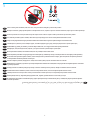 2
2
-
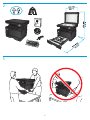 3
3
-
 4
4
-
 5
5
-
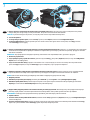 6
6
-
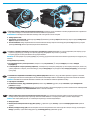 7
7
-
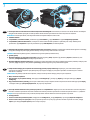 8
8
-
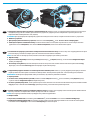 9
9
-
 10
10
-
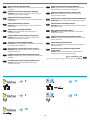 11
11
-
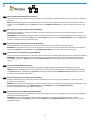 12
12
-
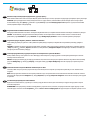 13
13
-
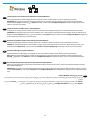 14
14
-
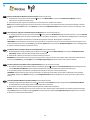 15
15
-
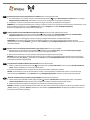 16
16
-
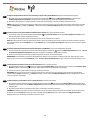 17
17
-
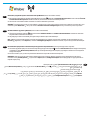 18
18
-
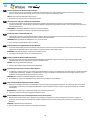 19
19
-
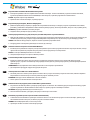 20
20
-
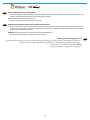 21
21
-
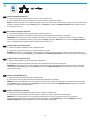 22
22
-
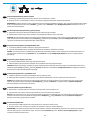 23
23
-
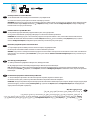 24
24
-
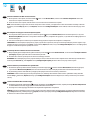 25
25
-
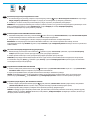 26
26
-
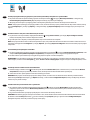 27
27
-
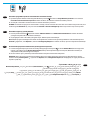 28
28
-
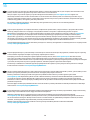 29
29
-
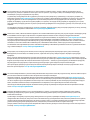 30
30
-
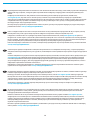 31
31
-
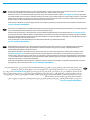 32
32
-
 33
33
-
 34
34
-
 35
35
-
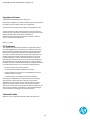 36
36
HP LaserJet Pro M435 Multifunction Printer series Ghid de instalare
- Tip
- Ghid de instalare
în alte limbi
Lucrări înrudite
-
HP LaserJet Pro MFP M521 series Ghid de instalare
-
HP LaserJet Pro M701 series Ghid de instalare
-
HP LaserJet Pro 500 Color MFP M570 Ghid de instalare
-
HP M401n Ghid de instalare
-
HP LaserJet Pro CM1415 Color Multifunction Printer series Ghid de instalare
-
HP LaserJet Pro CM1415 Color Multifunction Printer series Ghid de instalare
-
HP LASERJET PRO 200 COLOR MFP M276 Manualul proprietarului
-
HP LaserJet Pro 400 MFP M425 Ghid de instalare
-
HP LaserJet Pro M1536 Multifunction Printer series Ghid de instalare
-
HP LaserJet Pro M1217nfw Multifunction Printer series Ghid de instalare